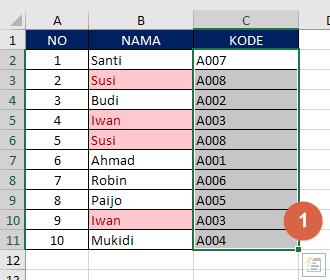Cara Mencari dan Mendeteksi Data Ganda di Excel
Excel merupakan salah satu program pengolah data yang sering digunakan oleh banyak orang, baik dari kalangan profesional maupun non-profesional. Namun, seringkali kita mengalami masalah ketika harus memproses data yang sangat banyak. Salah satu masalah yang sering dialami adalah adanya data ganda. Data ganda bisa menjadi masalah karena memakan tempat dan mengganggu kerapian data. Oleh karena itu, penting untuk mengetahui cara mencari dan mendeteksi data ganda di Excel. Berikut adalah beberapa cara yang bisa dilakukan.
Cara Pertama: Menggunakan Fungsi COUNTIF
Cara pertama yang bisa dilakukan untuk mendeteksi data ganda di Excel adalah dengan menggunakan fungsi COUNTIF. Fungsi ini akan menghitung berapa kali suatu nilai tertentu muncul dalam data. Jika nilai tersebut muncul lebih dari satu kali, maka data tersebut dapat dianggap sebagai data ganda.
Contoh di atas menggunakan data pada kolom A, dan fungsi COUNTIF pada kolom B. Dalam hal ini, fungsi COUNTIF digunakan untuk menghitung berapa kali nilai pada sel A2 muncul dalam sel A2:A11. Dalam kasus ini, nilai pada sel A2 muncul sebanyak dua kali sehingga dianggap sebagai data ganda.
Cara Kedua: Menggunakan Fungsi Conditional Formatting
Cara kedua yang bisa dilakukan untuk mendeteksi data ganda di Excel adalah dengan menggunakan fungsi Conditional Formatting. Fungsi ini akan memberi warna khusus pada sel yang dianggap sebagai data ganda, sehingga lebih mudah untuk mengidentifikasi data ganda.
Contoh di atas memperlihatkan bagaimana fungsi Conditional Formatting bisa digunakan untuk mendeteksi data ganda. Dalam hal ini, sel dengan nilai ganda (yaitu “buku”) diberi warna merah muda sehingga lebih mudah dikenali.
FAQ
1. Apa yang harus dilakukan setelah menemukan data ganda?
Jika sudah menemukan data ganda, langkah selanjutnya adalah menghapus data ganda tersebut. Untuk menghapus data ganda, dapat dilakukan dengan cara:
- Menyalin data ke kolom lain.
- Menghapus data ganda dengan menggunakan fitur Remove Duplicates.
Jika data ganda pada kolom A, maka dapat menyalin data ke kolom B lalu melakukan Remove Duplicates pada kolom B.
2. Bagaimana cara melakukan Remove Duplicates?
Cara melakukan Remove Duplicates cukup mudah. Berikut adalah langkah-langkahnya:
- Pilih data yang akan diproses.
- Buka tab Data, klik Remove Duplicates pada grup Data Tools.
- Pilih kolom yang ingin dihapus duplikatnya. Secara default, semua kolom akan dipilih. Untuk memilih kolom tertentu, bisa menghilangkan tanda centang di kolom tersebut.
- Klik OK.